Google Chrome是简洁、快速。Google Chrome支持多标签浏览,每个标签页面都在独立的“沙箱”内运行,在提高安全性的同时,一个标签页面的崩溃也不会导致其他标签页面被关闭。此外,Google Chrome基于更强大的JavaScript V8引擎,这是当前Web浏览器所无法实现的。
Google推出了浏览器Chrome,在业内造成的影响不啻于一场强烈地震。诚然,Google总是给我们以“最好用户体验”形象,Google Chrome也足以让我们屡试不爽。但寸有所长,尺有所短。如果能够让迅雷狗狗在Chrome中搜索网络电影,让迅雷5帮我们高速下载,那一定是相当棒的无敌组合。
一、精彩电影不会少 用上迅雷狗狗搜索
打开Chrome,然后单击“配置”按钮,选择“选项”命令(如图1),打开“Google浏览器选项”窗口(如图2)。单击“基本信息”标签下“默认搜索”后的“管理”按钮,打开搜索引擎管理窗口,单击“添加”按钮,设置“名称”为“迅雷狗狗”、“关键字”为gg、“网址”(如图3)。单击“确定”按钮,返回其父窗口,单击“关闭”按钮,使之生效。
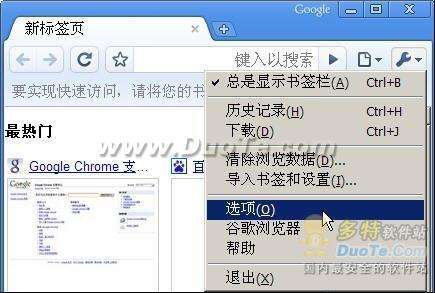

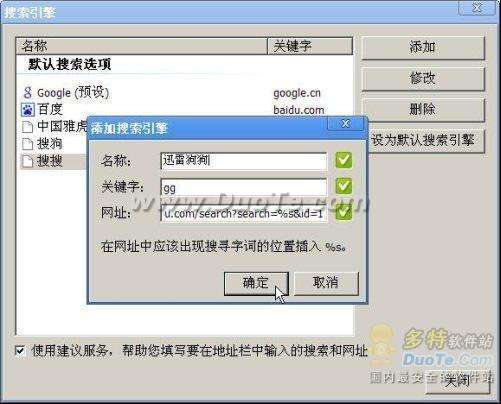
之后,我们只要在地址栏中输入gg 关键字,如gg 婚姻(如图4),再回车即可快速打开迅雷狗狗搜索进行相应关键字资源的搜索(如图5)。
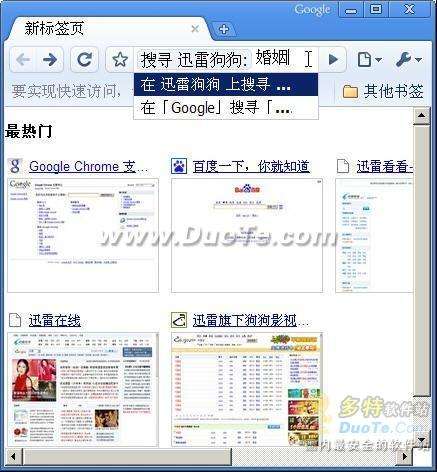
图4 用迅雷狗狗搜索

图5 已经找到结果
二、高速下载有保证 让支持迅雷下载
Chrome的浏览速度没得说,但其内置的下载功能实在是差强人意。同时,由于它使用的是Apple WebKit开源渲染引擎,所以默认情况下它并不支持迅雷下载。不过,笔者经过摸索,发现了一种非常巧妙的方法,让你的浏览和下载飞速起来!
1.让迅雷随系统启动
由于我们采用的方法是让迅雷监视剪贴板内容来接管下载,因此我们一定要让迅雷开机即自动启动,这样才能够使其一直驻留后台随时待命:在迅雷中单击“工具”→“配置”,再单击“常规”项,然后选中“开机自动启动迅雷 ”复选框(如图6)。

图6 让迅雷随系统启动
2.开启剪贴板监视功能
单击图6窗口中左侧“监视”项,勾选“监视剪贴板”复选框(如图7)。这样,迅雷一旦检测到剪贴板中有可下载的URL,则会自动弹出窗口提示我们下载。

图7 监视剪贴板
3.右击复制链接
用Chrome打开相应的页面,不要直接单击下载地址,而是右击之,选择“复制链接地址”命令(如图8)。
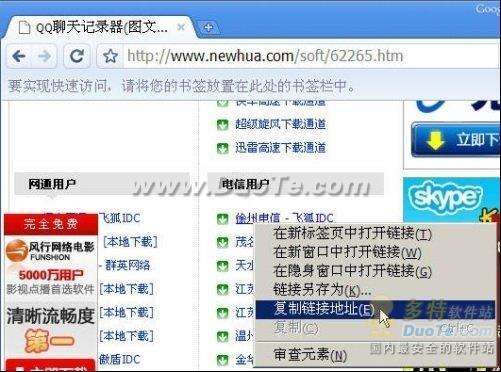
图8 复制链接地址
4.开始下载
此时会弹出如图9所示的窗口,迅雷已经接管,只要设置好下载的文件夹下即可高速下载。
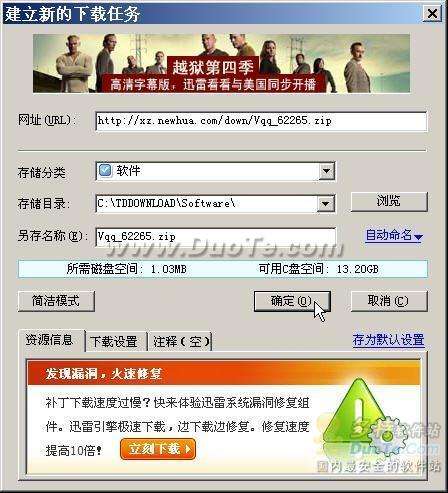
图9 用上迅雷高速下载
至此,我们就完全可以同时享受到Chrome的所有特性和迅雷高速下载了!
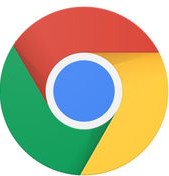


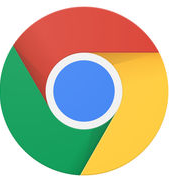



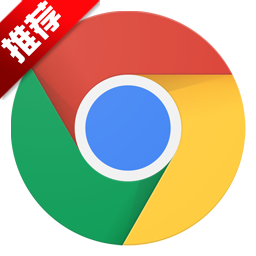



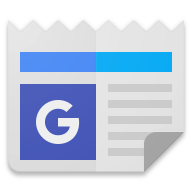
 相关攻略
相关攻略
 近期热点
近期热点
 最新攻略
最新攻略